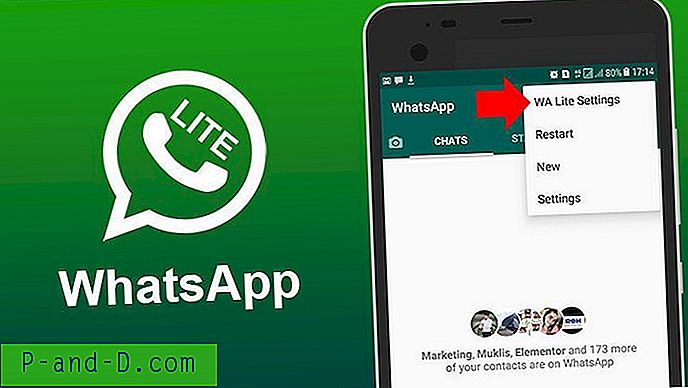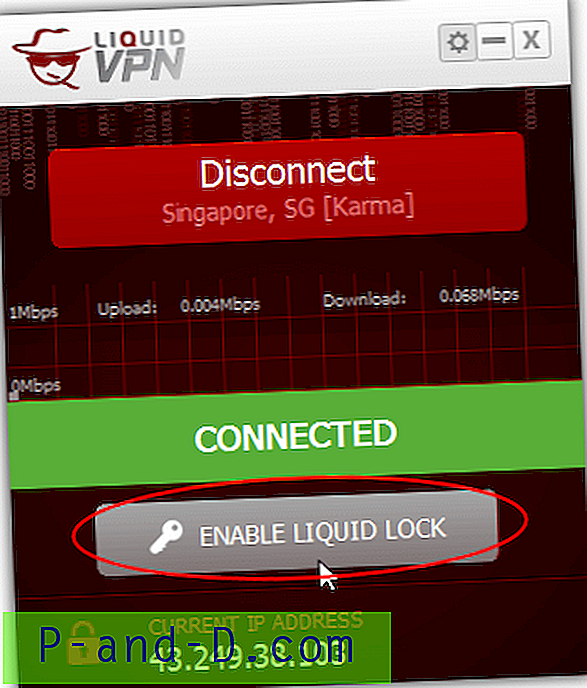När du högerklickar på en ikon i aktivitetsfältet i Windows 7 dyker hopplistan upp som visar en lista med vanliga uppgifter för motsvarande program. Men vart har alternativet Återställ, Maximera och Stäng gått?
När du högerklickar på en ikon i aktivitetsfältet i Windows 7 dyker hopplistan upp som visar en lista med vanliga uppgifter för motsvarande program. Men vart har alternativet Återställ, Maximera och Stäng gått?
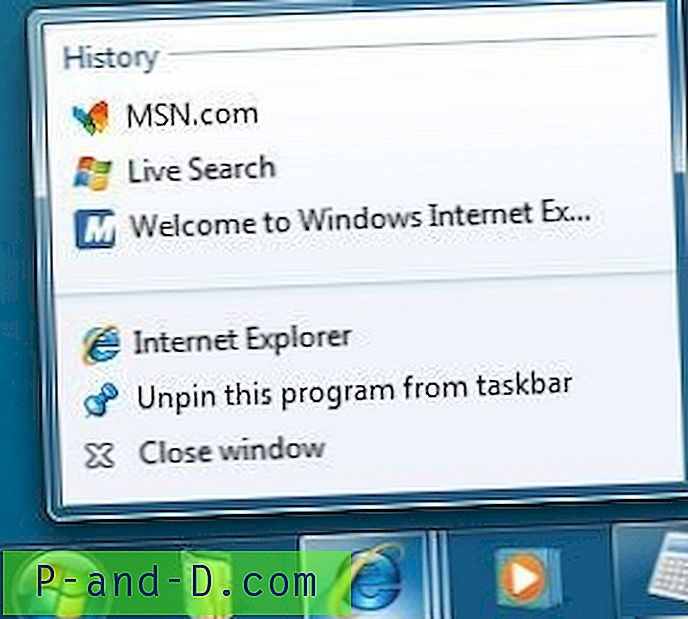
Fig 1: Hopplistor i Windows 7 Aktivitetsfält
Om du vill se Återställ, Minimera och Stäng alternativen i högerklicka-menyn för en aktivitetsfältikon trycker du på SKIFT-tangenten och högerklickar sedan på en ikon. Detta visar fönstermenyn ( Återställ | Minimera | Flytta | Stäng )
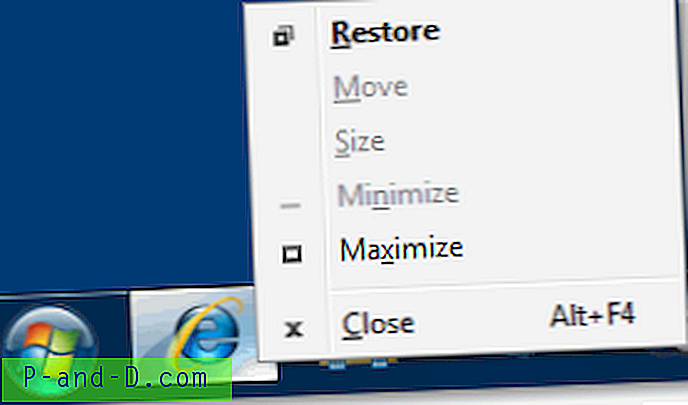
Fig 2: SHIFT + Högerklicka på en aktivitetsfältikon
(Observera att du också kan högerklicka på fönsterminiaturen för att få den här menyn.)
Använd Shift + Högerklicka på den grupperade ikonen Meny med visa Återställ alla | Minimera alla | Stäng alla alternativ.
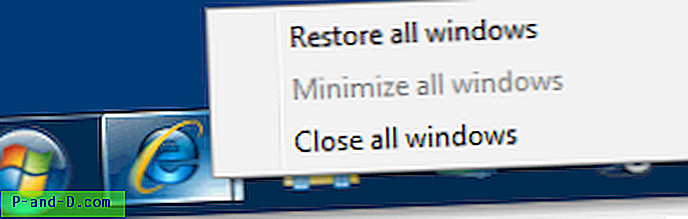
Fig 3: SKIFT + Högerklicka på en gruppikon för en aktivitetsfält
Kortkommandon för Windows 7
Aktivitetsfält (Superbar) modifierare
| Shift + Klicka på ikonen | Öppna en ny instans |
| Mitten klicka på ikonen | Öppna en ny instans |
| Ctrl + Shift + Klicka på ikonen | Öppna en ny instans med administratörsbehörighet |
| Skift + Högerklicka på ikonen | Visa fönstermeny (Återställ / Minimera / Flytta / etc) Obs! Normalt kan du bara högerklicka på fönsterminiaturen för att få den här menyn |
| Skift + Högerklicka på grupperad ikon | Meny med Återställ alla / Minimera alla / Stäng alla, etc. |
| Ctrl + Klicka på grupperad ikon | Cykla mellan fönstren (eller flikarna) i gruppen |
För andra användbara kortkommandon för Windows 7, se Brandon Paddocks inlägg Windows 7 Beta snabbtangentfusk.